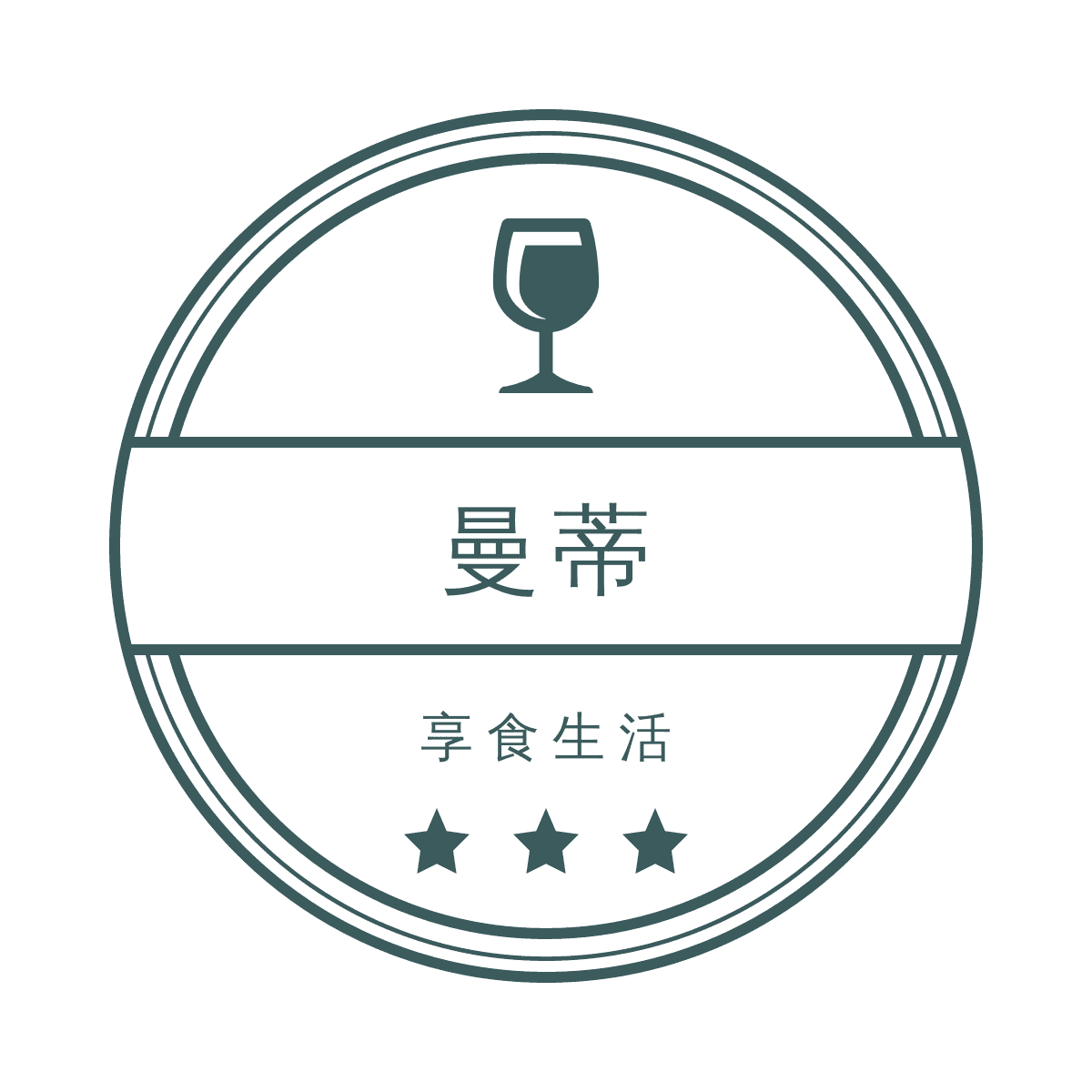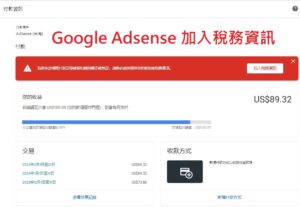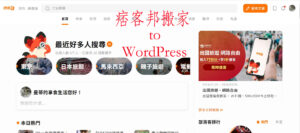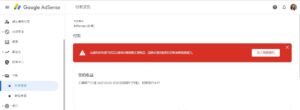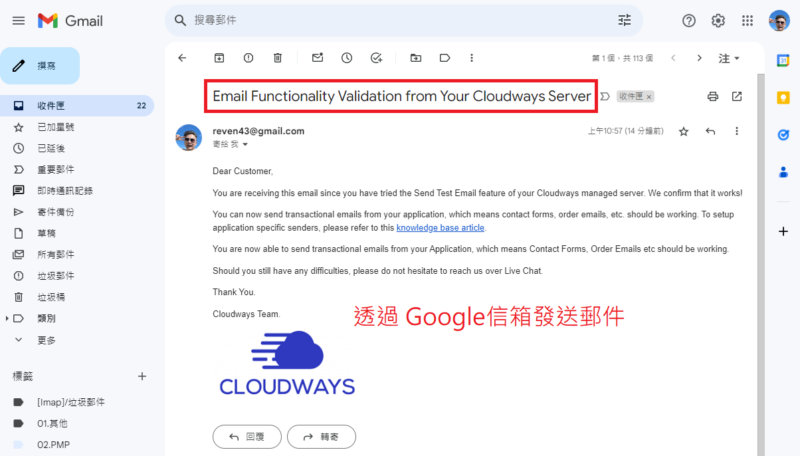
Cloudways mail | WordPress SMTP設定 透過 google 發送郵件
在好不容易申請完 Cloudways 後,幾乎都已經大功告成了,但總覺得少了什麼點東西,想想應該是少了 Email 寄信,所以這邊就來教導大家要如何透過 “WordPress SMTP設定” ,來發送 mail 給會員或者是訂閱者,不過呢 ?!!! 前提要有會員或訂閱者,目前曼蒂的享食生活除了兩位管理員曼蒂與含果嘔像,所以目前也是設定辛酸的, 嗚嗚….
不過接下來還是提供透過 google 帳號,來發送 mail 的方式給大家,讓大家來參考一下。
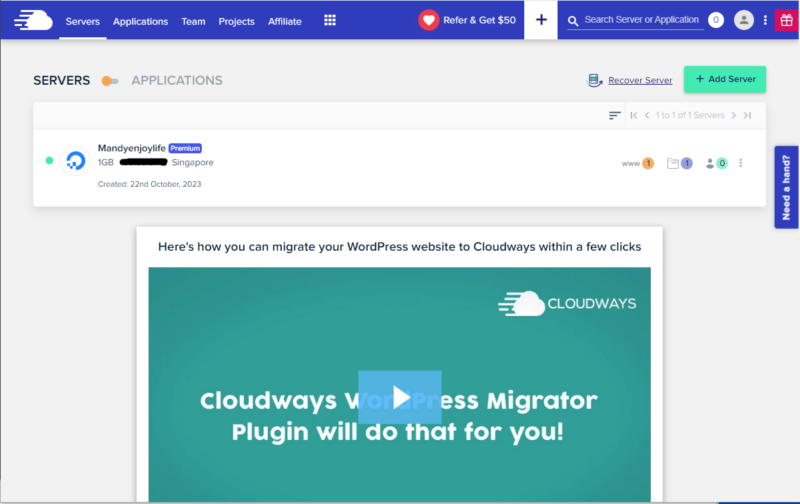
首先登入 Cloudways
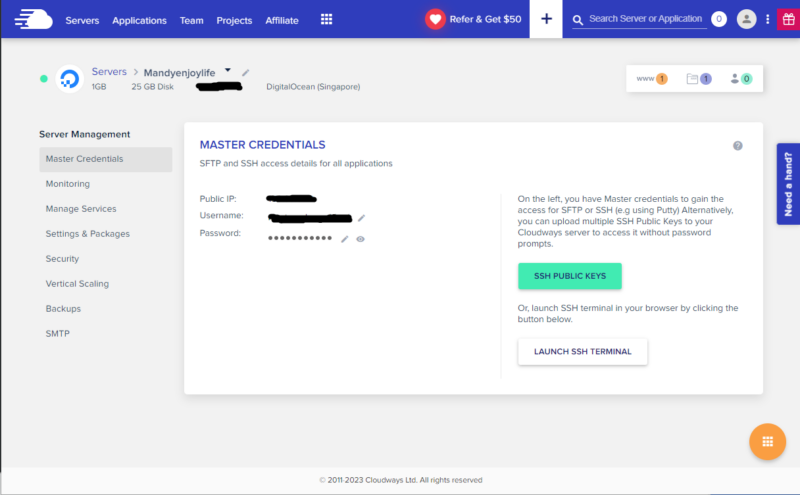
Server Management
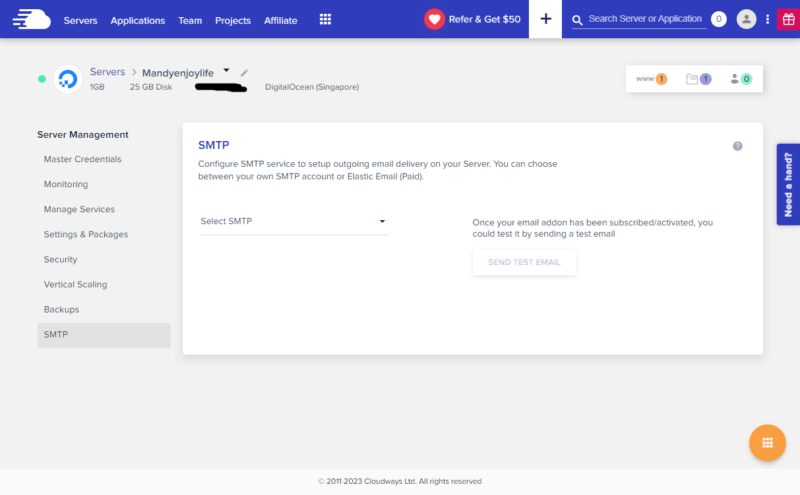
選擇 SMTP 的頁面,Select SMTP設定

點選 Your Own SMTP
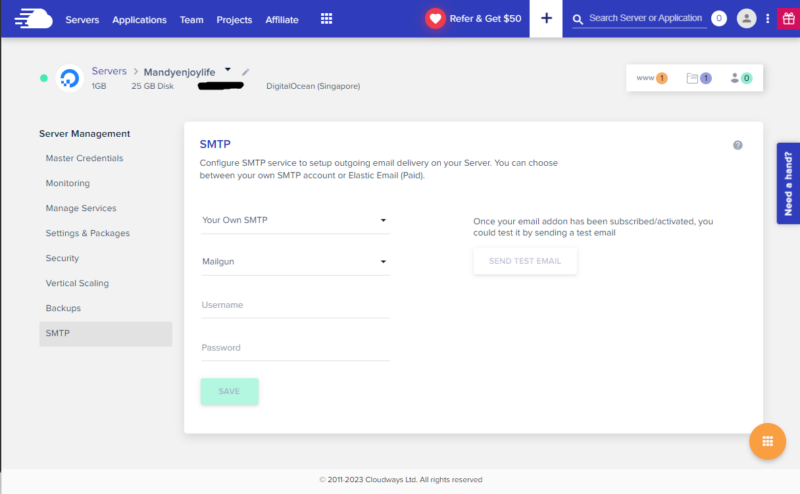
有三個空格要填寫
- Mailgun 改成 other,因為選項沒有 google
- Username : google 帳號
- Password : 先不要傻傻的填
google 有個防止密碼外洩的功能,跟著下面的步驟,來確保google的帳號安全吧。
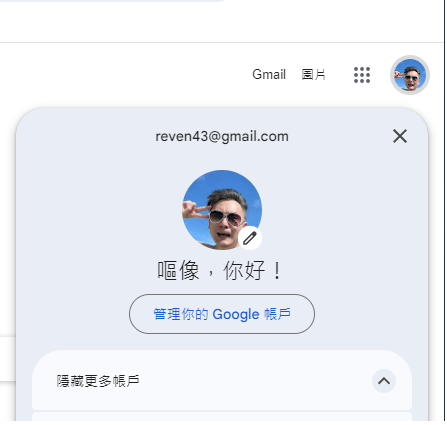
首先進入goolge帳號點擊一下那機歪的人像,然後點選”管理你的google帳戶”。
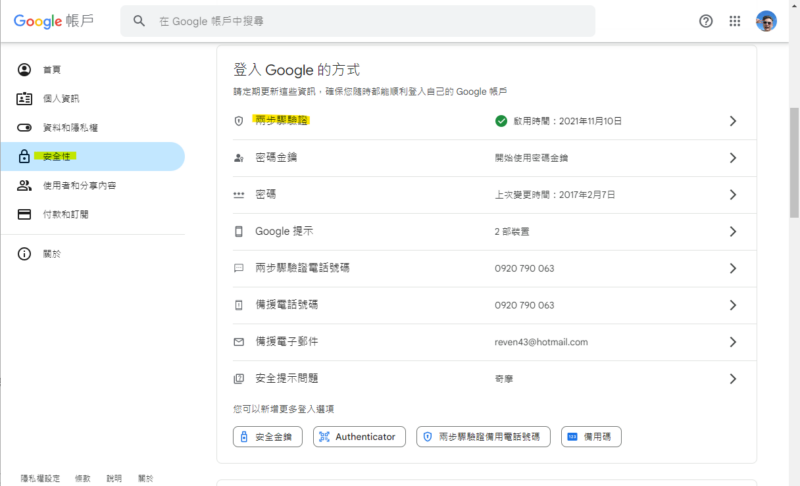
進入 “安全性” 的頁面,點選 “兩步驟驗證”
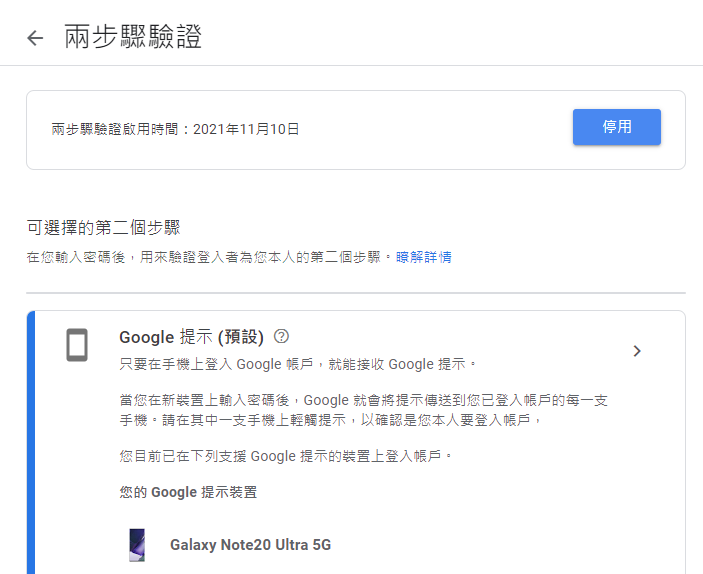
啟用 “兩步驟驗證” ,就可以打開 “應用程式密碼”
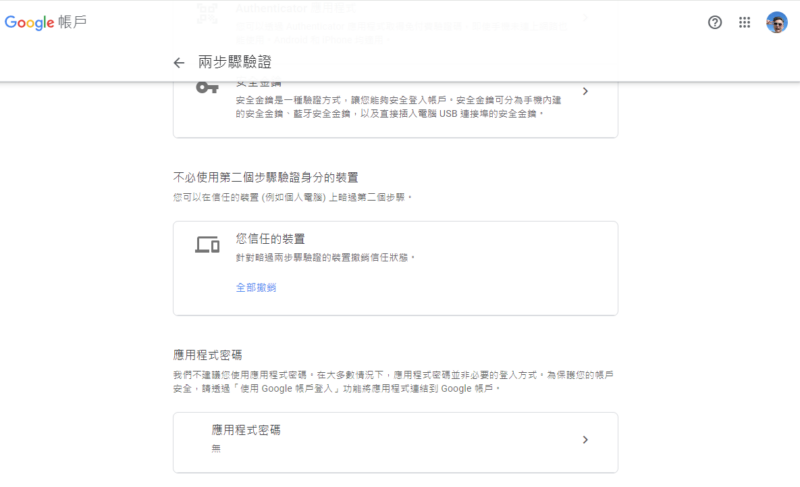
在 “兩步驟驗證” 的頁面繼續往下來就可以看到 “應用程式密碼”
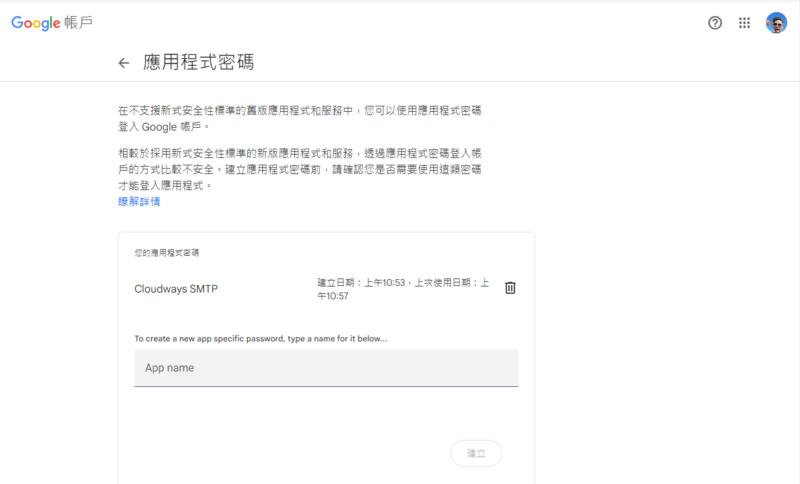
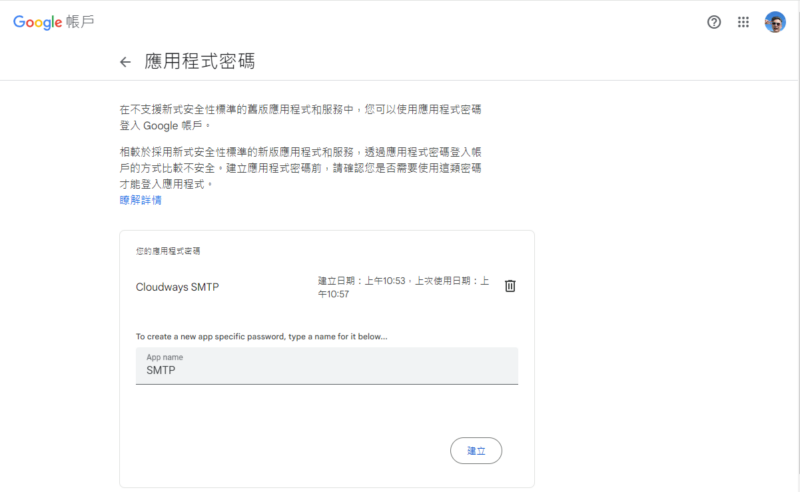
在 app name 輸入你要的名稱就按 “建立”
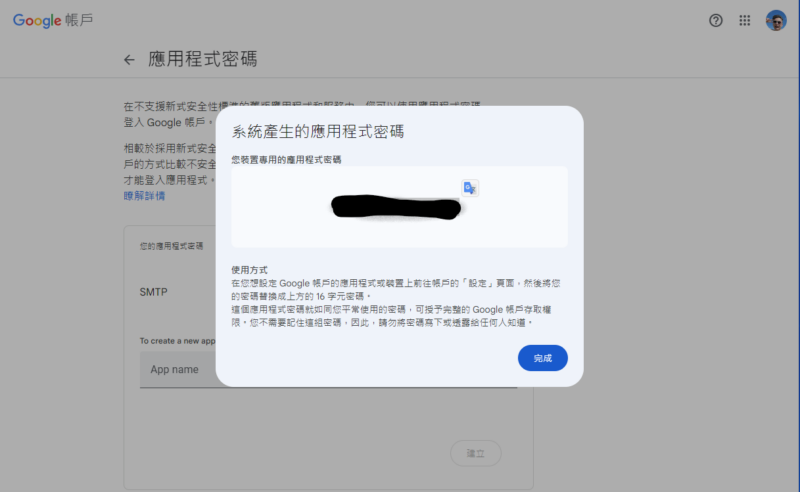
然後就會跳出一組密碼,再將這組密碼(16碼)輸入至 Password,是不是非常的安全啊,原本google的密碼就不會洩漏了….讚。
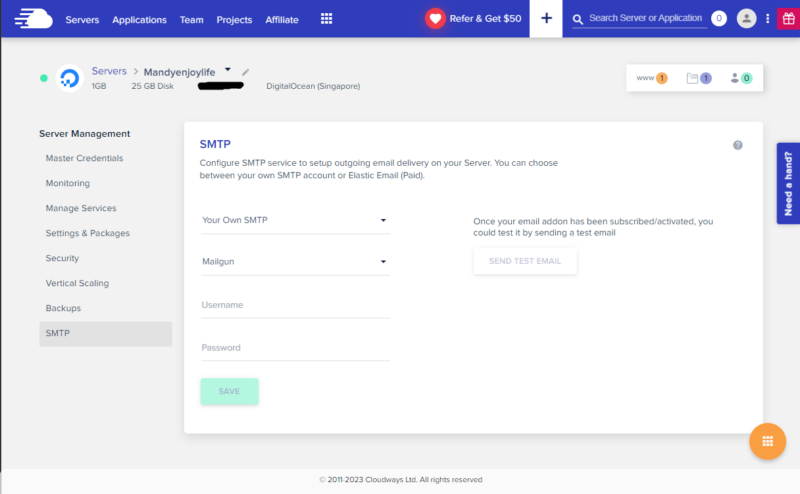
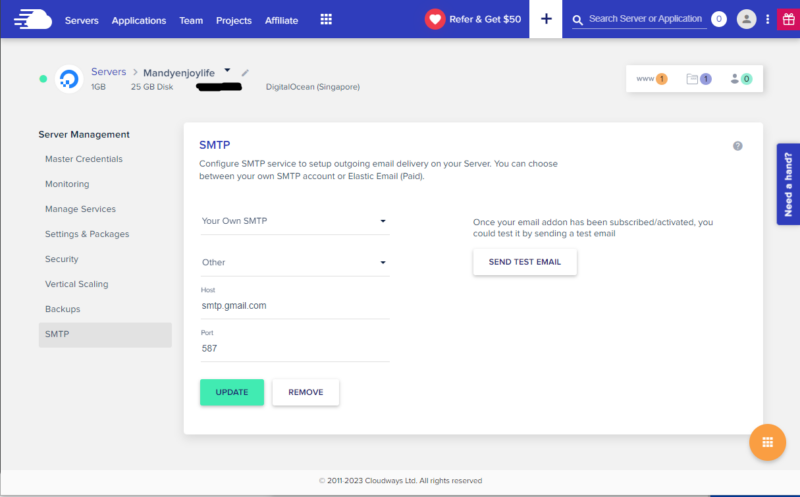
按下 “save” 之後稍微等一下時間,完成的畫面就出現在眼前了….棒棒,不過還是要稍微測試下,看看有沒有設定成功,畫面右邊可以看到 “SEND TEST EMAIL”
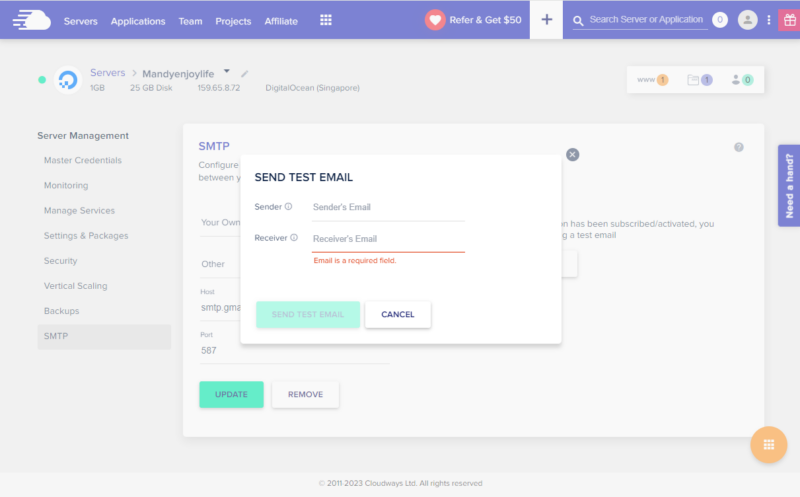
裡面可以看到 “Sender’s Email” 、 “Receiver’s Email” ,輸入設定的google帳號的mail,與接收測試的信件的mail,按下 “SEND TEST EMAIL” 就可以去信箱看看測試信件。
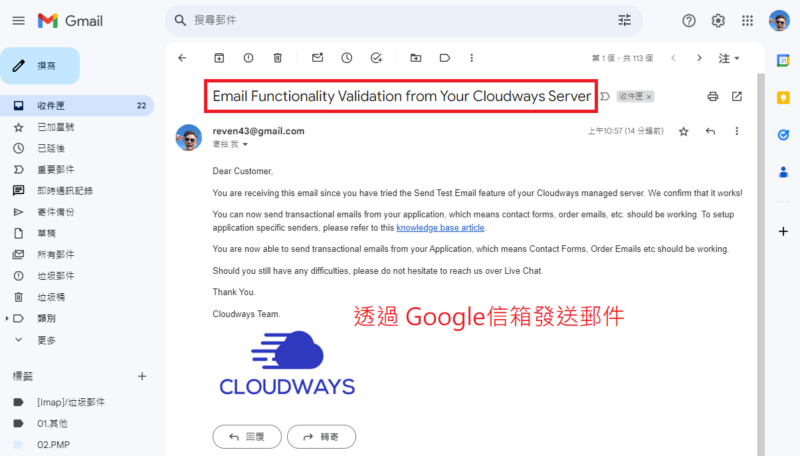
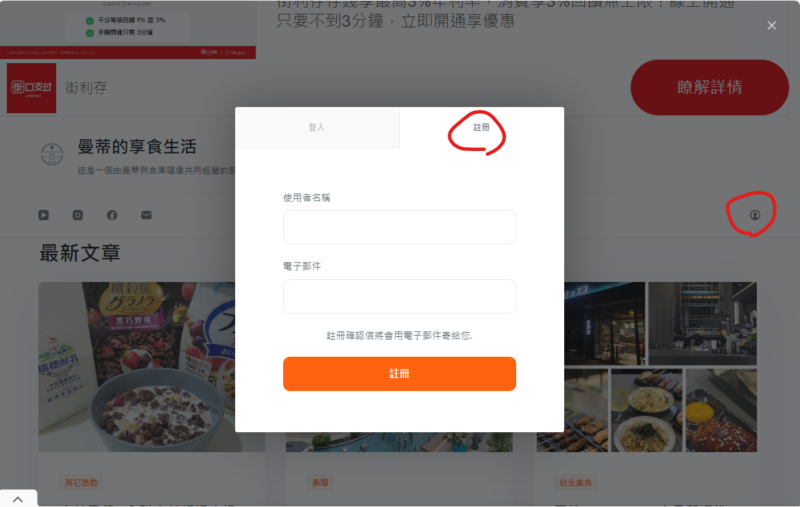
寄件人與接收人是同一人,嗚嗚…沒有會員可以讓我測試,所以看到此篇文章的朋友們,趕快註冊曼蒂的享食生活,讓嘔像我來騷擾一下,哈哈。
喜歡曼蒂和含果嘔像的話請按個讚和分享唷!!!
延伸閱讀
新加坡稅務資訊 | Google Adsense 加入稅務資訊教學步驟
美國稅務資訊 | Google 加入稅務資訊,教你填寫W-8BEN 稅務表單